MFC-J220
Întrebări frecvente şi depanare |
Scanarea unui document în Windows 8 și Windows 10.
Puteţi scana un document folosind una dintre metodele următoare:
Windows Fax and Scan (Fax şi scanare Windows)
-
Puneţi documentul în echipamentul Brother.
-
În ecranul Start, faceţi click dreapta într-o zonă liberă (1), şi apoi faceţi click pe All Apps din bară (2).
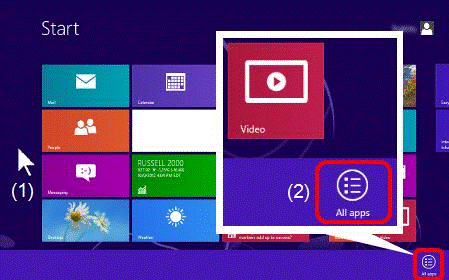
-
Faceţi click pe Windows Fax and Scan (Fax şi scanare Windows)
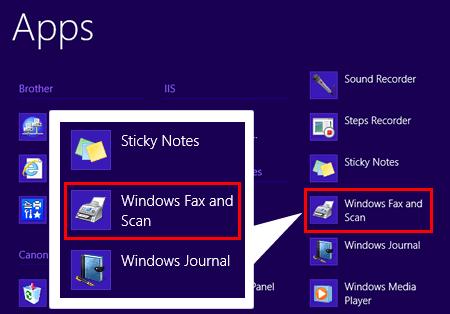
-
Faceţi click pe New Scan.
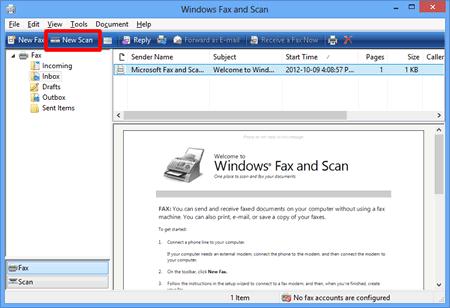
-
Dacă aveţi mai multe dispozitive de scanare instalate pe calculator, selectaţi scanerul dorit şi faceţi click pe OK.
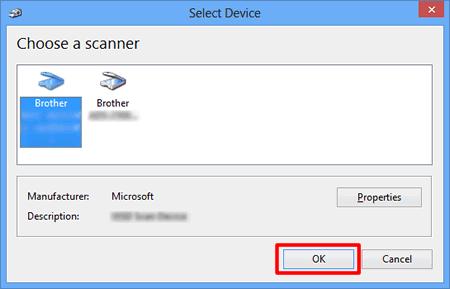
-
Configuraţi opţiunile de scanare, şi apoi faceţi click pe Scan.
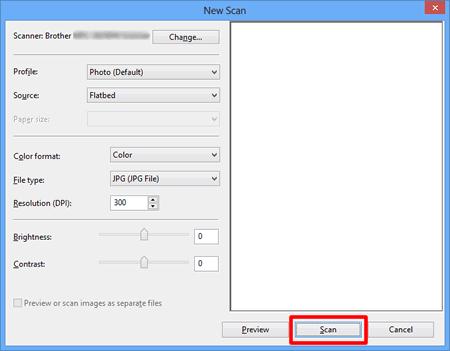
-
Imaginea scanată va fi afişată.
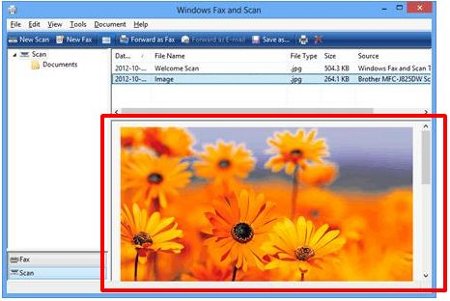
-
Puneţi documentul în echipamentul Brother.
-
În ecranul Start, faceţi click dreapta într-o zonă goală (1), şi apoi faceţi click pe All Apps din bară (2).
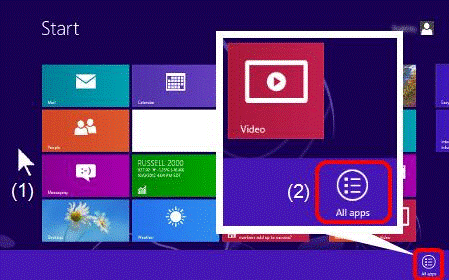
-
Faceţi click pe Paint.
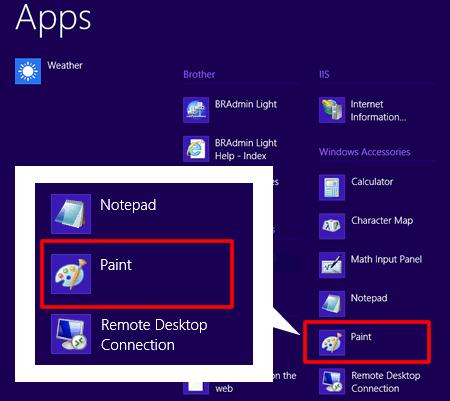
-
Faceţi click pe File, şi apoi pe From scanner or camera.
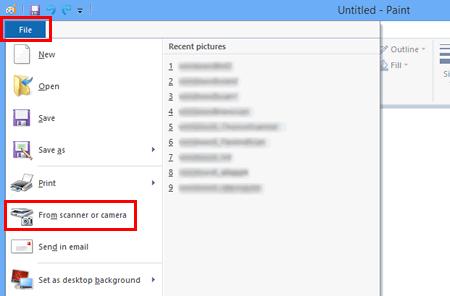
-
Dacă aveţi mai multe dispozitive de scanare instalate pe calculator, selectaţi scanerul dorit şi faceţi click pe OK.
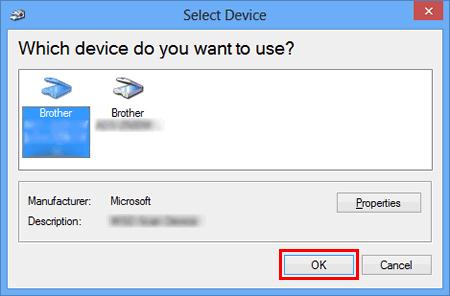
-
Configuraţi opţiunile de scanare, şi apoi faceţi click pe Scan.
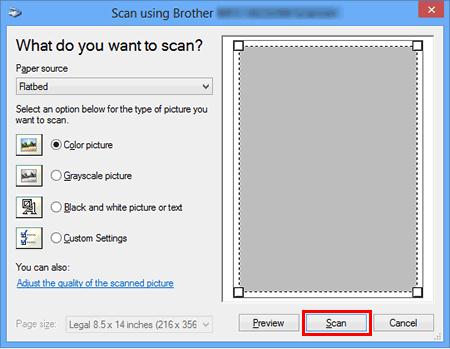
-
Imaginea scanată va fi afişată.
